.
Mince, zut ! Je n’arrive plus à faire reconnaître mon smartphone Android, sous Windows 10 et cela, après l’installation de la mise à jour Windows 10 Anniversary.
Que faire !
Mettre à jour le pilote ?
Non, cela ne fonctionne pas.
Réinstaller le pilote ?
Toujours non, ça ne fonctionne toujours pas !
Si après avoir fait la fameuse mise à jour de Windows 10 anniversaire et même la MAJ suivante, il est possible que votre base de registre s’embrouille les pinceaux !
Pour corriger cela, suivez la procédure décrite ci-dessous.
Dans mon cas.
Sur deux PC portable sous Windows 10 et après la MAJ Anniversaire de Windows 10, j’ai un gros problème de reconnaissance des smartphones sous Android, mais cela, c’est bien sûr ! C’est toujours sur la machine que j’utilise chaque jour.. Sur la seconde, j’actualise mon PC portable en faisant la MAJ et miracle mon smartphone est toujours reconnu.
C’est donc, aléatoire !
Si vous avez dans Appareils mobiles l’intitulé MTP avec un triangle jaune comme sur la photo ci-dessous ….

Ou bien « Périphérique inconnu » … Après avoir cherché et bidouillé ! Comme moi …
.
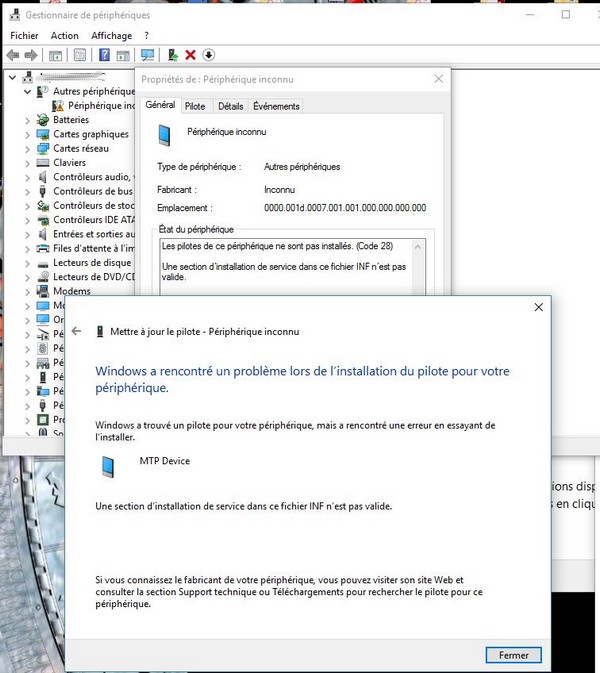
.
Procédure à suivre, pour corriger le problème :
– Brancher votre smartphone à votre PC/portable sous Windows 10 avec la fameuse MAJ Anniversary, en utilisant votre câble USB/micro USB.
– Cliquer sur l’icône Windows 10 en bas à gauche avec le bouton droit de la souris et choisir dans la liste Gestionnaire de périphériques.
– Dans Gestionnaire de périphériques, cliquer deux fois sur « Appareil Mobiles« .
– Maintenant, juste en dessous, cliquer sur « MTP » ou Périphérique inconnu.
– Faire un clic droit dessus, puis choisir de Mettre à jour le pilote.
– Sélectionner l’option, Rechercher un pilote sur mon ordinateur.
– Puis dans la nouvelle fenêtre qui s’ouvre, vous devez cliquer en bas, sur Choisir parmi une liste de pilotes de périphériques sur mon ordinateur.
– Cliquer sur Android Devices.
– choisir Périphérique USB MTP.
– Windows installe le bon pilote, puis afficher un nouveau périphérique, qui dans mon cas porte le nom Archos 50D Helium.
.
Enfin un résultat :
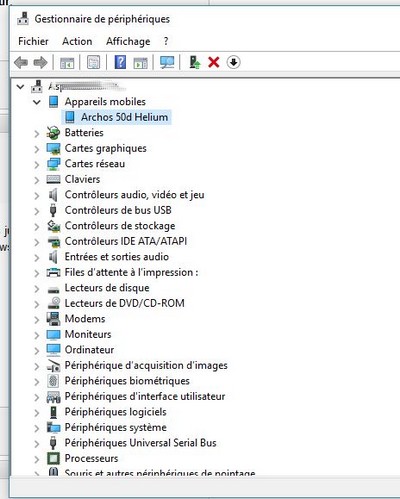
Ouf, ça fonctionne !

